Canon A510: 3 Кнопкой или выберите (Запись)
3 Кнопкой или выберите (Запись) : Canon A510
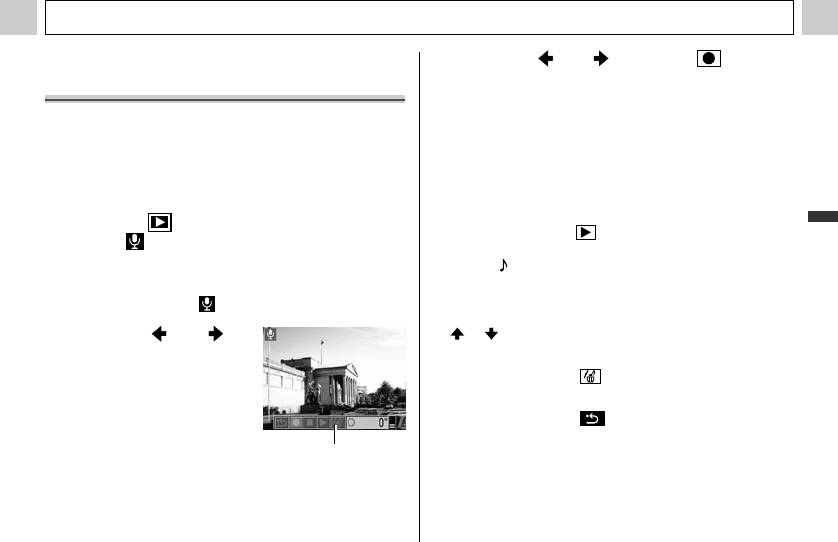
Воспроизведение – Расширенные функции
Добавление звуковых комментариев
3 Кнопкой или выберите (Запись)
кизображению
и нажмите кнопку SET.
z Начинается запись, и отображаются прошедшее
В режиме воспроизведения (включая воспроиз-
и оставшееся время записи.
ведение одиночных изображений и индексный
z Для остановки записи нажмите кнопку SET. Для возоб-
режим) к изображению можно добавлять звуковые
новления записи еще раз нажмите кнопку SET.
комментарии (максимум 60 с). Звуковые данные
z К одному изображению можно добавить звуковую
сохраняются в формате WAVE.
запись длительностью до 60 с.
Воспроизведение звуковых комментариев
1 В меню [ (Меню показа)] выберите
Расширенные функции
z На шаге 3 выберите (Воспроизведение). Для изобра-
пункт (Звук. памятка) и нажмите
жений со звуковыми комментариями отображается
кнопку SET.
символ .
z См. раздел Выбор меню и установок (стр. 66).
z Для остановки воспроизведения нажмите кнопку SET.
z Появляется символ .
Для возобновления воспроизведения снова нажмите
кнопку SET. Громкость можно регулировать кнопками
2 Кнопкой или
и .
выберите изобра-
Удаление звуковых комментариев
жение, к которому
z На шаге 3 выберите (Стереть).
требуется добавить
Выход из меню звуковых комментариев
звуковой коммен-
z На шаге 3 выберите (Выход).
тарий, и нажмите
Панель звукового
кнопку SET.
комментария
z Отображается панель
звукового комментария.
95
Оглавление
- 4 Закройте крышку отсека элементов
- 1 Убедитесь, что камера выключена. 2 Сдвиньте крышку
- 1 Включите питание (стр. 30).
- 3 Кнопкой или
- 4 Установите дату
- 4 Выберите язык
- 1 Для выключения питания нажмите кнопку
- 1 Убедитесь, что камера находится
- 6 Полностью нажмите
- 1 Выберите композицию кадра, чтобы
- 1 Нажмите кнопку MENU.
- 1 Поворачивая диск
- 1 Нажмите кнопку FUNC.
- 2 Кнопкой или 5 Кнопкой или
- 2 Произведите съемку.
- 1 Для включения ЖК-монитора нажмите
- 3 Произведите съемку.
- 4 Нажмите рычаг зуммирования
- 4 Нажмите наполовину кнопку спуска
- 3 Снимите первый кадр.
- 4 Нажмите кнопку FUNC.
- 4 Нажмите кнопку MENU.
- 1 Поверните диск установки режима
- 1 Установите пере-
- 1 Нажмите рычаг зуммирования
- 4 Нажмите рычаг зуммирования
- 1 В индексном режиме (стр. 60) нажмите
- 1 Выберите видеофильм для редактиро-
- 3 Выберите способ 6 Кнопкой или
- 1 В меню [ (Меню
- 1.
- 1 Нажмите кнопку MENU. 2 Для переключения между меню используйте кнопку
- 1 Включите питание.
- 1 Убедитесь, что камера находится
- 2 Кнопкой или
- 2 Выберите режим
- 3 Нажмите кнопку FUNC.
- 1 Выберите в меню
- 3 Нажмите кнопку FUNC. 1 Выберите в меню FUNC. (Функции) пункт
- 1 Выберите в меню
- 2 Выберите фотоэффект кнопкой
- 1 Выберите в меню
- 1 Наведите рамку автофокусировки на
- 1 Нажимайте кнопку 2 Заново скомпонуйте изображение и
- 2 Сфокусируйтесь с помощью кнопки
- 3 Нажмите кнопку MENU.
- 3 Кнопкой или выберите (Запись)
- 1 В меню [ (Меню показа)] выберите
- 3 Нажмите кнопку MENU.
- 1 В меню [ (Меню показа)] выберите
- 4 Нажмите кнопку MENU.
- 2 Кнопками , ,
- 2 Кнопками , ,
- 4 Нажмите кнопку MENU.
- 1 В меню [ (Меню показа)] выберите
- 3 Кнопкой или
- 1 Установите драйвер и программное
- 5 В диалоговом окне события на экране
- 1 Убедитесь, что на
- 4 Нажмите кнопку MENU.
- 1 Извлеките карту памяти из камеры и
- 3 Подключите другие штекеры AV-кабеля
- 2 Кнопкой или выберите [Вкл.]
- 2 Выберите [ (Моя
- 1 Установите переключатель режима
- 5 Нажмите кнопку DISP. 7 Кнопкой или выберите (Регис-
- 1 Подсоедините кабель питания к компакт-
- 2 Откройте крышку разъемов и подсо-
- 3 Когда метка на корпусе камеры
- 5 Установите конвертор на адаптер и
- 1 Убедитесь, что камера выключена.
- 2 Откройте крышку разъемов и ногтем 4 Установите новый элемент питания






